困ったらここを見ろ!
http://www.imagemagick.org/script/index.php
http://www.imagemagick.org/script/command-line-options.php#delay
http://mechanics.civil.tohoku.ac.jp/soft/node43.html
http://www.ne.jp/asahi/tokyo/shin/linux/desktop/imagemagick.html
convertのTips
http://www.imagemagick.org/www/convert.html#opti
http://www.imagemagick.org/script/command-line-options.php#delay
http://mechanics.civil.tohoku.ac.jp/soft/node43.html
http://www.ne.jp/asahi/tokyo/shin/linux/desktop/imagemagick.html
convertのTips
http://www.imagemagick.org/www/convert.html#opti
俺メモ
- mogrify -format gif *.eps
- mogrify -quality 100 -density 150 -format jpg Eevx0100.eps //-qualityはデフォルト75少し奇麗になる?-densityはデフォ75サイズが大きくなるだけだからあまり意味無し
- convert -crop 70%+150+80 acip.gif acip.gif //zalesack map setting
- convert -quality 100 acip_*.gif acip_all.mpeg
- convert +append crop1.gif crop2.gif append.gif //+appendで横に結合、-appendで縦に結合
- crop <width>x<height>{+,-}<xoffset>{+,-}<y offset>
クロッピング.%指定可能.offsetは左上が+0+0.%指定時はoffset指定無効. conver -crop 50% magick1.gif magick-crop.gif conver -crop 50x50+0+20 magick1.gif magick-crop2.gif
たいていシミュレーションの可視化をGnuplotでやった後はEPSファイルで出力しているから
$ mogrify -format gif *.eps
$ convert -loop 0 -delay 10 *.gif anim.gif
[-loop 0]で無限ループだから使わない方がいい
$ mogrify -format gif *.eps
$ convert -loop 0 -delay 10 *.gif anim.gif
[-loop 0]で無限ループだから使わない方がいい
ImageMagickはPhotoShopやGIMPのような統一されたインタフェースは持たず、機能の異なるコマンド群により構成されている。「display」はそのコマンドの1つで、引数に与えたファイルを画面に表示するビューワとしての機能を持つ。引数を省略した場合には、イメージキャラクタの魔法使いのイラストが表示されるはずだ。
$ display flowers.jpg &
表示された画面をクリックすると、[File]や[Edit]などの項目を備えたメニューバーが表示される。画像の回転や切り取り、サイズの拡大/縮小などの基本的な作業のほか、エンボスやブラーなどの特殊効果を加えることもできる。
なお、「display: Unable to open X server ()」と表示された場合には、X11.appが起動されていることを確認すること。また、X11.appとともに起動されるxtermからではなく Terminal.appから起動する場合には、DISPLAY環境変数が定義されていること(ex. export DISPLAY=localhost:0.0)を確認してみよう。
「convert」で画像を編集
「convert」で画像を編集
ImageMagickの長所は、なんといっても"複数の画像処理を同時に実行できる"ところにある。「convert」はその役割を担う、特に利用価値の高いコマンドだ。膨大な数が用意されたオプションの用法は「man convert」で調べていただくとして、ここでは2つほど実例を紹介してみよう。
以下に示す例では、画像のリサイズとフォーマット変換を同時に処理している。サイズは「-resize」オプションに続けて縦x横のピクセル数、または「50%」のように比率を示せばいい。フォーマット種は拡張子により自動的に判定されるため、JPEGならば「.jpg」、TIFFならば「.tif」の要領で指定すればOK。
$ convert -resize 640x480 before.JPG after.png
convertコマンドを利用すれば、アニメーションGIFも簡単に作成できる。以下の実行例では、連番のGIFファイル(sozai1〜10.gif)を素材とし、10ミリ秒間隔で無限に画像を切り替える「anim.gif」を作成している。
$ convert -loop 0 -delay 10 sozai*.gif animated.gif
他にもいろいろ
(2007.01.25)どうやらmpeg変換も出来るらしい、凄いよImageMagick...でもffmpegインストールしちゃったよ、ちなみにmpegへのコンバートは
$convert -delay 10 *.png test.mpeg
(2007.02.02)convertでmpegにしたときどうも画質が落ちると思ったら、qualityというオプションがあった。
$convert -quality 100 -delay 40 *.png test5.mpeg
convert でEPS、gifファイル等の一部分を切り抜きたいとき
- -crop <width>x<height>{+,-}<xoffset>{+,-}<y offset>
クロッピング.%指定可能.offsetは左上が+0+0.%指定時はoffset指定無効.
conver -crop 50% magick1.gif magick-crop.gif
conver -crop 50x50+0+20 magick1.gif magick-crop2.gif
ImageMagickには他にも便利なコマンドが用意されている。たとえば、カレントディレクトリにあるすべてのJPEGファイルを20%に縮小したうえでPNGに変換するには、以下のとおり「mogrify」コマンドを実行する。使用できるオプションはconvertとほぼ同じだが、複数のファイルを対象にできる点が特徴だ。他にも「montage」などユニークなコマンドが用意されているので、「man ImageMagick」で調べてみよう。
$ mogrify -resize 20% -format png *.JPG


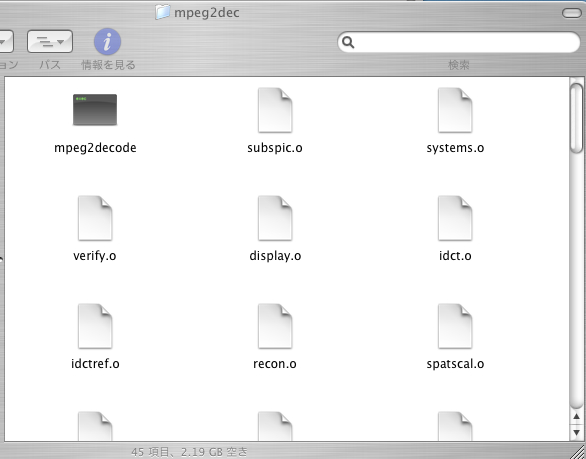
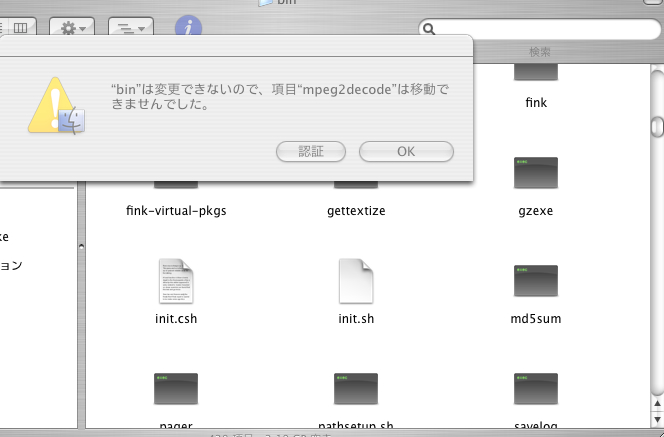
以下で成功
utmcc000:~/Desktop SaitouDaisuke$ tar xvzf mpeg2vidcodec_v12.tar.gz
mpeg2/
mpeg2/src/
mpeg2/src/mpeg2enc/
mpeg2/src/mpeg2enc/config.h
mpeg2/src/mpeg2enc/mpeg2enc.h
mpeg2/src/mpeg2enc/putbits.c
mpeg2/src/mpeg2enc/putmpg.c
mpeg2/src/mpeg2enc/puthdr.c
mpeg2/src/mpeg2enc/vlc.h
mpeg2/src/mpeg2enc/fdctref.c
mpeg2/src/mpeg2enc/writepic.c
mpeg2/src/mpeg2enc/putvlc.c
mpeg2/src/mpeg2enc/stats.c
mpeg2/src/mpeg2enc/transfrm.c
mpeg2/src/mpeg2enc/quantize.c
mpeg2/src/mpeg2enc/readpic.c
mpeg2/src/mpeg2enc/motion.c
mpeg2/src/mpeg2enc/predict.c
mpeg2/src/mpeg2enc/idct.c
mpeg2/src/mpeg2enc/putseq.c
mpeg2/src/mpeg2enc/mpeg2enc.c
mpeg2/src/mpeg2enc/putpic.c
mpeg2/src/mpeg2enc/ratectl.c
mpeg2/src/mpeg2enc/conform.c
mpeg2/src/mpeg2enc/global.h
mpeg2/src/mpeg2enc/Makefile
mpeg2/src/mpeg2enc/Makefile.wat
mpeg2/src/mpeg2enc/CHANGES
mpeg2/src/mpeg2enc/TODO
mpeg2/src/mpeg2dec/
mpeg2/src/mpeg2dec/CHANGES
mpeg2/src/mpeg2dec/EXAMPLES
mpeg2/src/mpeg2dec/IEEE1180
mpeg2/src/mpeg2dec/Makefile
mpeg2/src/mpeg2dec/README
mpeg2/src/mpeg2dec/SPATIAL.DOC
mpeg2/src/mpeg2dec/TODO
mpeg2/src/mpeg2dec/config.h
mpeg2/src/mpeg2dec/display.c
mpeg2/src/mpeg2dec/getbits.c
mpeg2/src/mpeg2dec/getblk.c
mpeg2/src/mpeg2dec/gethdr.c
mpeg2/src/mpeg2dec/getpic.c
mpeg2/src/mpeg2dec/getvlc.c
mpeg2/src/mpeg2dec/getvlc.h
mpeg2/src/mpeg2dec/global.h
mpeg2/src/mpeg2dec/idct.c
mpeg2/src/mpeg2dec/idctref.c
mpeg2/src/mpeg2dec/motion.c
mpeg2/src/mpeg2dec/mpeg2dec.c
mpeg2/src/mpeg2dec/mpeg2dec.h
mpeg2/src/mpeg2dec/recon.c
mpeg2/src/mpeg2dec/spatscal.c
mpeg2/src/mpeg2dec/store.c
mpeg2/src/mpeg2dec/subspic.c
mpeg2/src/mpeg2dec/systems.c
mpeg2/src/mpeg2dec/test.m2v
mpeg2/src/mpeg2dec/verify.c
mpeg2/par/
mpeg2/par/intra.mat
mpeg2/par/inter.mat
mpeg2/par/PAL.par
mpeg2/par/MPEG-1.par
mpeg2/par/NTSC.par
mpeg2/doc/
mpeg2/doc/mpeg2enc.doc
mpeg2/doc/m2d_old.doc
mpeg2/doc/BUGS
mpeg2/doc/ARCHITECTURE
mpeg2/README
mpeg2/Makefile
mpeg2/verify/
mpeg2/verify/test.par
mpeg2/verify/test1.U
mpeg2/verify/test1.V
mpeg2/verify/test1.Y
mpeg2/verify/test2.U
mpeg2/verify/test2.V
mpeg2/verify/test2.Y
mpeg2/verify/test0.V
mpeg2/verify/test0.U
mpeg2/verify/verify
mpeg2/verify/test.m2v
mpeg2/verify/recon1.Y
mpeg2/verify/recon1.U
mpeg2/verify/recon1.V
mpeg2/verify/test0.Y
mpeg2/verify/recon0.V
mpeg2/verify/recon2.Y
mpeg2/verify/recon2.U
mpeg2/verify/recon2.V
mpeg2/verify/recon0.Y
mpeg2/verify/recon0.U
mpeg2/verify/README
utmcc000:~/Desktop SaitouDaisuke$ tar xvzf mpeg2vidcodec_v12.tar.gz
mpeg2/
mpeg2/src/
mpeg2/src/mpeg2enc/
mpeg2/src/mpeg2enc/config.h
mpeg2/src/mpeg2enc/mpeg2enc.h
mpeg2/src/mpeg2enc/putbits.c
mpeg2/src/mpeg2enc/putmpg.c
mpeg2/src/mpeg2enc/puthdr.c
mpeg2/src/mpeg2enc/vlc.h
mpeg2/src/mpeg2enc/fdctref.c
mpeg2/src/mpeg2enc/writepic.c
mpeg2/src/mpeg2enc/putvlc.c
mpeg2/src/mpeg2enc/stats.c
mpeg2/src/mpeg2enc/transfrm.c
mpeg2/src/mpeg2enc/quantize.c
mpeg2/src/mpeg2enc/readpic.c
mpeg2/src/mpeg2enc/motion.c
mpeg2/src/mpeg2enc/predict.c
mpeg2/src/mpeg2enc/idct.c
mpeg2/src/mpeg2enc/putseq.c
mpeg2/src/mpeg2enc/mpeg2enc.c
mpeg2/src/mpeg2enc/putpic.c
mpeg2/src/mpeg2enc/ratectl.c
mpeg2/src/mpeg2enc/conform.c
mpeg2/src/mpeg2enc/global.h
mpeg2/src/mpeg2enc/Makefile
mpeg2/src/mpeg2enc/Makefile.wat
mpeg2/src/mpeg2enc/CHANGES
mpeg2/src/mpeg2enc/TODO
mpeg2/src/mpeg2dec/
mpeg2/src/mpeg2dec/CHANGES
mpeg2/src/mpeg2dec/EXAMPLES
mpeg2/src/mpeg2dec/IEEE1180
mpeg2/src/mpeg2dec/Makefile
mpeg2/src/mpeg2dec/README
mpeg2/src/mpeg2dec/SPATIAL.DOC
mpeg2/src/mpeg2dec/TODO
mpeg2/src/mpeg2dec/config.h
mpeg2/src/mpeg2dec/display.c
mpeg2/src/mpeg2dec/getbits.c
mpeg2/src/mpeg2dec/getblk.c
mpeg2/src/mpeg2dec/gethdr.c
mpeg2/src/mpeg2dec/getpic.c
mpeg2/src/mpeg2dec/getvlc.c
mpeg2/src/mpeg2dec/getvlc.h
mpeg2/src/mpeg2dec/global.h
mpeg2/src/mpeg2dec/idct.c
mpeg2/src/mpeg2dec/idctref.c
mpeg2/src/mpeg2dec/motion.c
mpeg2/src/mpeg2dec/mpeg2dec.c
mpeg2/src/mpeg2dec/mpeg2dec.h
mpeg2/src/mpeg2dec/recon.c
mpeg2/src/mpeg2dec/spatscal.c
mpeg2/src/mpeg2dec/store.c
mpeg2/src/mpeg2dec/subspic.c
mpeg2/src/mpeg2dec/systems.c
mpeg2/src/mpeg2dec/test.m2v
mpeg2/src/mpeg2dec/verify.c
mpeg2/par/
mpeg2/par/intra.mat
mpeg2/par/inter.mat
mpeg2/par/PAL.par
mpeg2/par/MPEG-1.par
mpeg2/par/NTSC.par
mpeg2/doc/
mpeg2/doc/mpeg2enc.doc
mpeg2/doc/m2d_old.doc
mpeg2/doc/BUGS
mpeg2/doc/ARCHITECTURE
mpeg2/README
mpeg2/Makefile
mpeg2/verify/
mpeg2/verify/test.par
mpeg2/verify/test1.U
mpeg2/verify/test1.V
mpeg2/verify/test1.Y
mpeg2/verify/test2.U
mpeg2/verify/test2.V
mpeg2/verify/test2.Y
mpeg2/verify/test0.V
mpeg2/verify/test0.U
mpeg2/verify/verify
mpeg2/verify/test.m2v
mpeg2/verify/recon1.Y
mpeg2/verify/recon1.U
mpeg2/verify/recon1.V
mpeg2/verify/test0.Y
mpeg2/verify/recon0.V
mpeg2/verify/recon2.Y
mpeg2/verify/recon2.U
mpeg2/verify/recon2.V
mpeg2/verify/recon0.Y
mpeg2/verify/recon0.U
mpeg2/verify/README
yama:~/programs/povray/anime macmini$ convert 1anites*.png anime.gif
yama:~/programs/povray/anime macmini$ ls
1anime.pov 1anites10.png 1anites21.png 1anites32.png 1anites43.png 1anites54.png
1anites.pov 1anites11.png 1anites22.png 1anites33.png 1anites44.png 1anites55.png
1anites01.png 1anites12.png 1anites23.png 1anites34.png 1anites45.png 1anites56.png
1anites02.png 1anites13.png 1anites24.png 1anites35.png 1anites46.png 1anites57.png
1anites03.png 1anites14.png 1anites25.png 1anites36.png 1anites47.png 1anites58.png
1anites04.png 1anites15.png 1anites26.png 1anites37.png 1anites48.png 1anites59.png
1anites05.png 1anites16.png 1anites27.png 1anites38.png 1anites49.png 1anites60.png
1anites06.png 1anites17.png 1anites28.png 1anites39.png 1anites50.png anime.gif
1anites07.png 1anites18.png 1anites29.png 1anites40.png 1anites51.png
1anites08.png 1anites19.png 1anites30.png 1anites41.png 1anites52.png
1anites09.png 1anites20.png 1anites31.png 1anites42.png 1anites53.png
yama:~/programs/povray/anime macmini$ ls
1anime.pov 1anites10.png 1anites21.png 1anites32.png 1anites43.png 1anites54.png
1anites.pov 1anites11.png 1anites22.png 1anites33.png 1anites44.png 1anites55.png
1anites01.png 1anites12.png 1anites23.png 1anites34.png 1anites45.png 1anites56.png
1anites02.png 1anites13.png 1anites24.png 1anites35.png 1anites46.png 1anites57.png
1anites03.png 1anites14.png 1anites25.png 1anites36.png 1anites47.png 1anites58.png
1anites04.png 1anites15.png 1anites26.png 1anites37.png 1anites48.png 1anites59.png
1anites05.png 1anites16.png 1anites27.png 1anites38.png 1anites49.png 1anites60.png
1anites06.png 1anites17.png 1anites28.png 1anites39.png 1anites50.png anime.gif
1anites07.png 1anites18.png 1anites29.png 1anites40.png 1anites51.png
1anites08.png 1anites19.png 1anites30.png 1anites41.png 1anites52.png
1anites09.png 1anites20.png 1anites31.png 1anites42.png 1anites53.png
